win11系统DNS服务器未响应怎么办?dns服务器未响应也是比较常见的网络问题了,但是有些使用Win11系统的用户遇到,也不知道怎么解决,今天我们就来看看dns服务器未响应的多种解决方法。

方法一:网络疑难解答
1、设置窗口,使用搜索框,输入网络疑难解答;

2、使用疑难解答检测Internet 连接问题,检查完成后,点击网络连接进行自动修复即可;

方法二:刷新 DNS 缓存
1、打开运行(Win+R),输入 cmd 命令,按确定或回车,打开命令提示符窗口;

2、命令提示符窗口,输入ipconfig/flushdns 命令,按回车即可;

方法三:修改 DNS 服务器地址
1、依次点击:开始菜单 – 设置 – 网络 – 以太网网,无线网的操作与有线网一致,此处以有线网络举例;
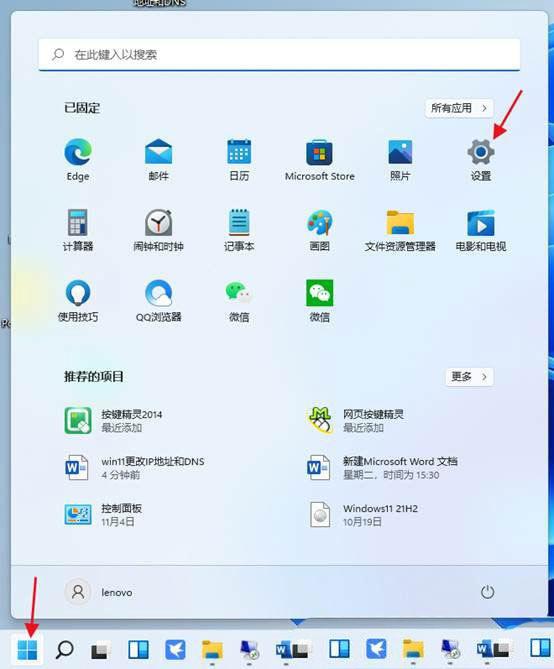
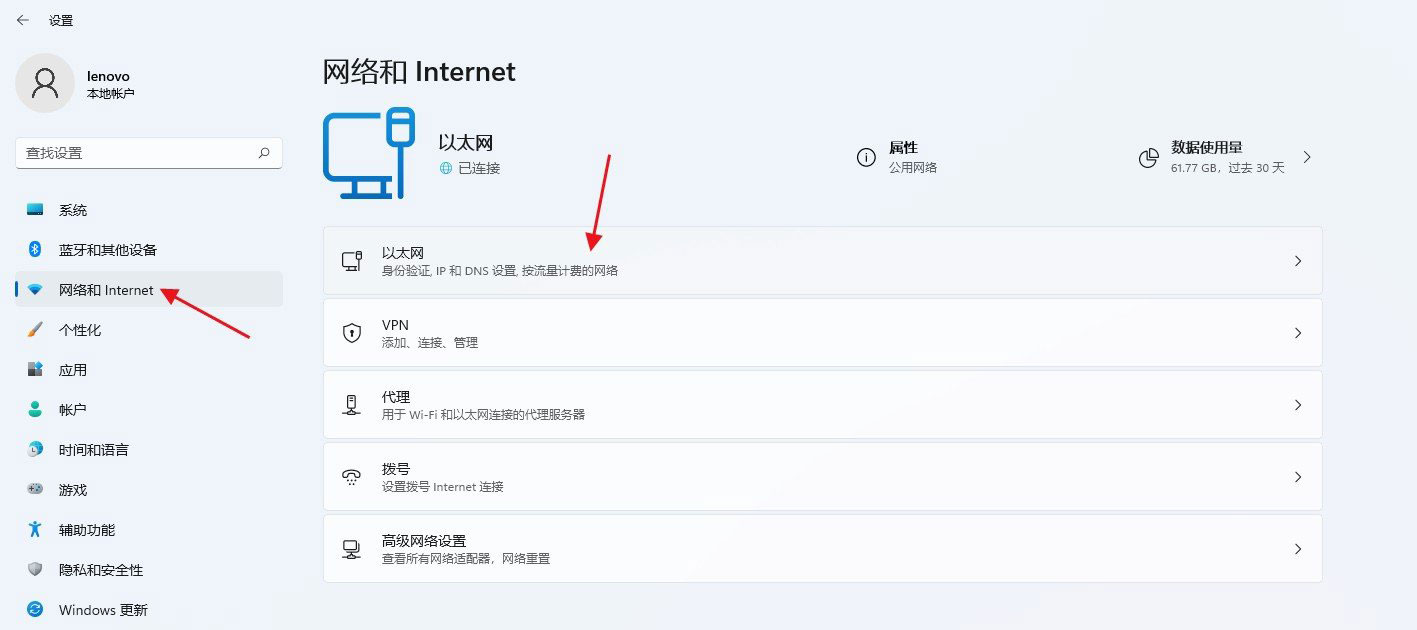
2、选择需要编辑的选项,如果需要编辑IP地址,选择IP地址后面的编辑按钮,如果需要编辑DNS,则选择DNS地址后面的编辑按钮,两个编辑按钮都可以选择;

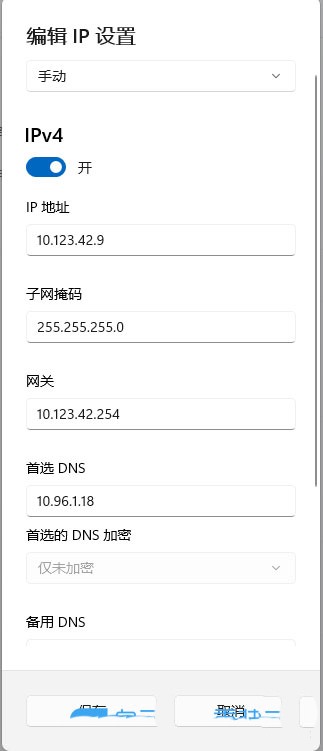

以上就是Win11 dns服务器未响应的解决办法,希望大家喜欢,请继续关注江湾时代。
相关推荐:
Win11提示网络发现已关闭怎么办? win11网络发现无法启用的解决办法
win11桌面快捷方式图标变白怎么办? win11应用显示白图标的解决办法
Win11虚拟机绿屏怎么办? Win11启动Vmware虚拟机绿屏的解决办法
Win11系统提示缺少DLL文件怎么办? win11缺少dll文件的多种修复方法












